统一通信VMware快照验证
简介
本文档介绍如何在vSphere Client for Cisco Unified Communications(UC)应用程序中检查快照。
先决条件
要求
思科建议您了解虚拟机软件(VMware)和vSphere客户端。还需要通过vSphere客户端访问VMware VCenter。
使用的组件
本文档不限于特定的软件和硬件版本。
本文档中的信息都是基于特定实验室环境中的设备编写的。本文档中使用的所有设备最初均采用原始(默认)配置。如果您使用的是真实网络,请确保您已经了解所有命令的潜在影响。
背景信息
统一通信应用不支持VMware快照。快照会导致所有类型的延迟和语音质量问题。它们还会导致UC应用中的磁盘驱动器空间问题、CPU尖峰和内存利用率问题。
当您对VMware平台支持的UC应用上的任何语音质量或CPU/内存问题进行故障排除时,首先要检查的是系统中是否有快照。
在vSphere Client for UC Applications中检查快照
登录到vSphere客户端,然后选择支持UC应用的虚拟机(VM)。单击Snapshot Manager图标(在下一个图像中用红色圈出):

不运行快照的VM在VM主机名下显示You are here字段。
以下是不运行快照的虚拟机示例:

如果存在快照,You are here字段将与可用快照一起显示。快照显示在VM主机名的上方或下方。
以下是包含快照的虚拟机示例:
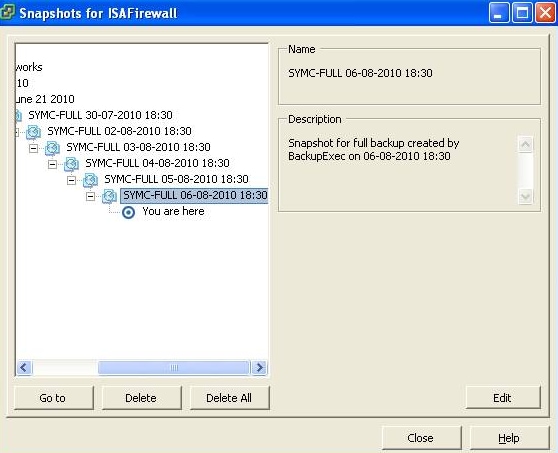

您可以删除快照而不会影响生产网络,并且不需要重新启动主机和虚拟机。请记住,根据快照的大小,删除快照最多可能需要三个小时。
验证VM上的快照的替代过程
请完成以下步骤,以替代上述步骤:
- 验证VM使用的Datastore。此信息在VM的摘要页面上。
- 导航到Home > Inventory > Datastore and Datastore Clusters,然后右键单击相应的Datastore。
- 选择Browse Datastore,并搜索标题中包含snapshot一词的文件和分隔符.vmsn(虚拟机快照)。

如果您不确定要检查哪个Datastore,请找到有问题的VM,选择VM,然后显示Summary页。在Summary页面的Storage下,右键单击Datastore,然后选择Browse Datastore。
- 标题中带有snapshot的文件(如下一图所示)表示已为此虚拟机创建快照。

修订历史记录
| 版本 | 发布日期 | 备注 |
|---|---|---|
1.0 |
06-Sep-2013
|
初始版本 |
 反馈
反馈